显示已知文件扩展名window7 如何在Win7上显示文件扩展名
更新时间:2023-10-07 16:50:17作者:jiang
显示已知文件扩展名window7,在Windows 7操作系统中,默认情况下,文件的扩展名是被隐藏起来的,有时候我们需要查看文件的扩展名,以便更好地理解文件的类型和功能。如何在Windows 7上显示文件的扩展名呢?本文将为您介绍几种简单的方法,让您轻松地在Windows 7中显示文件的扩展名。无论您是为了方便文件管理,还是为了更好地识别文件类型,这些方法都将帮助您实现目标。让我们一起来看看吧!
操作方法:
1.打开资源管理器(双击“计算机”即可),随意进入一个有文件的文件夹(方便查看效果)。找到菜单栏,若没有显示。可以依次点击窗口左上角的“组织”→布局→菜单栏,使菜单栏被勾选。
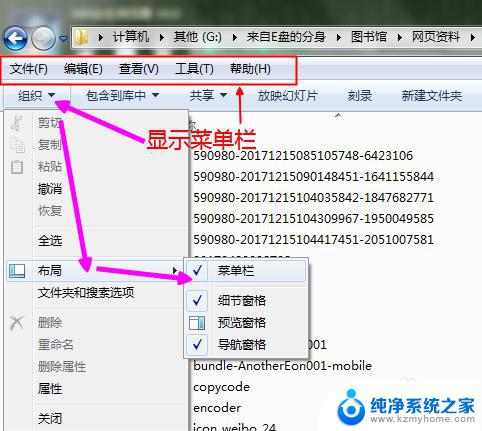
2.点击菜单栏上的“工具”选项→选择“文件夹选项”。
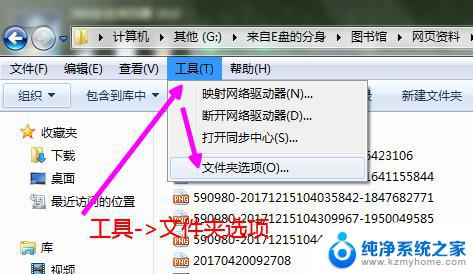
3.在弹出的“文件夹选项”窗口的上方点击“查看”选项卡,然后在“高级设置”中下拉滚动条。找到“隐藏已知文件类型的扩展名”这个选项。
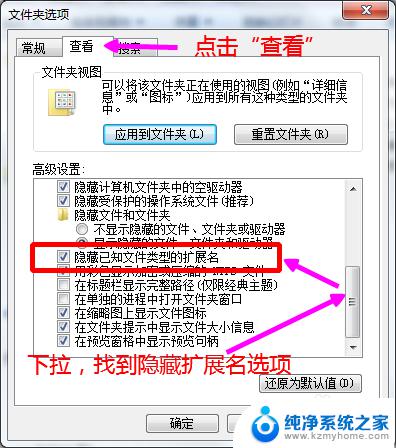
4.点击“隐藏已知文件类型的扩展名”选项左边的方框,使其取消勾选。最后点击下方“确定”按钮。
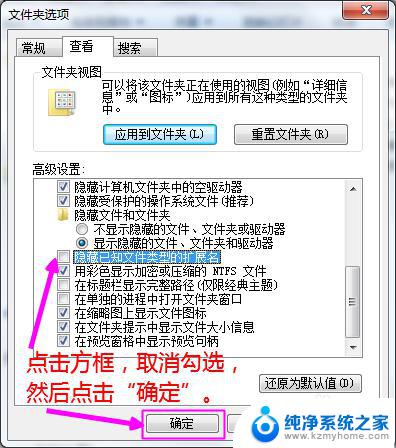
5.点击“确定”后,回到文件管理窗口会看到文件的扩展名显示出来了!
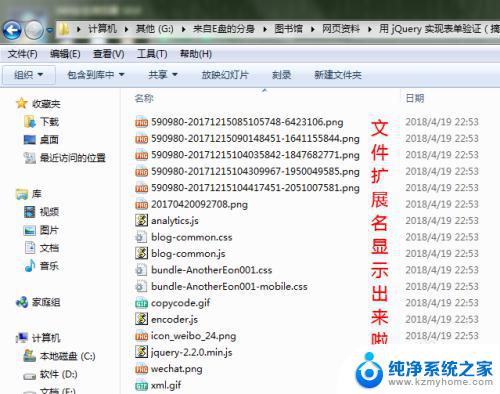
以上就是窗口7已知文件扩展名的全部内容,如果您遇到这种情况,可以尝试使用本文提供的方法来解决,希望这些方法能对您有所帮助。
显示已知文件扩展名window7 如何在Win7上显示文件扩展名相关教程
- 显示扩展名win7 如何在Win7上显示文件扩展名
- win7怎么显示扩展名 Win7如何设置显示文件扩展名
- win7磁盘管理c盘无法扩展卷 Windows7系统下C盘扩容的步骤
- w7隐藏文件夹怎么显示 win7系统如何设置显示隐藏文件
- 如何修改文件名后缀 win7怎样恢复文件后缀名
- 怎么显示文件夹大小win7 Win7文件夹提示信息窗口显示文件大小的设置方法
- w7怎么改文件后缀名 win7文件后缀名修改步骤
- windows7怎么显示隐藏文件夹 win7系统如何查看隐藏的文件
- win7更改电脑用户名称 如何在win7系统中更改用户名
- win7英文系统改成中文 win7怎么把英文显示界面改成中文
- win7系统怎么开启投屏功能 win7无线投屏功能怎么使用
- win7无线乱码修复 win7中文wifi乱码怎么解决
- xp访问不了win7共享文件夹 XP系统无法连接Windows7共享文件夹怎么办
- win7设置屏幕休眠时间 win7怎么调节屏幕的休眠时间
- win7怎么局域网共享打印机 Win7怎样在局域网中共享打印机
- w7怎么看电脑显卡 Win7怎么查看显卡型号
win7系统教程推荐
- 1 win7设置屏幕休眠时间 win7怎么调节屏幕的休眠时间
- 2 win7怎么局域网共享打印机 Win7怎样在局域网中共享打印机
- 3 设备管理器win7 win7系统设备管理器打开方法
- 4 w7怎么投屏到电视 Win7电脑如何无线投屏到电视
- 5 windows7快速截图 Win7系统5种截图方法教程
- 6 win7忘记密码怎么打开电脑 win7开机密码忘记了找回方法
- 7 win7下共享打印机 win7如何在局域网内共享打印机
- 8 windows7旗舰版黑屏只有一个鼠标 win7旗舰版系统开机黑屏只有鼠标怎么办
- 9 win7家庭普通版产品密钥永久激活 win7家庭普通版产品密钥分享
- 10 win7system文件损坏 Win7系统文件损坏蓝屏怎么解决